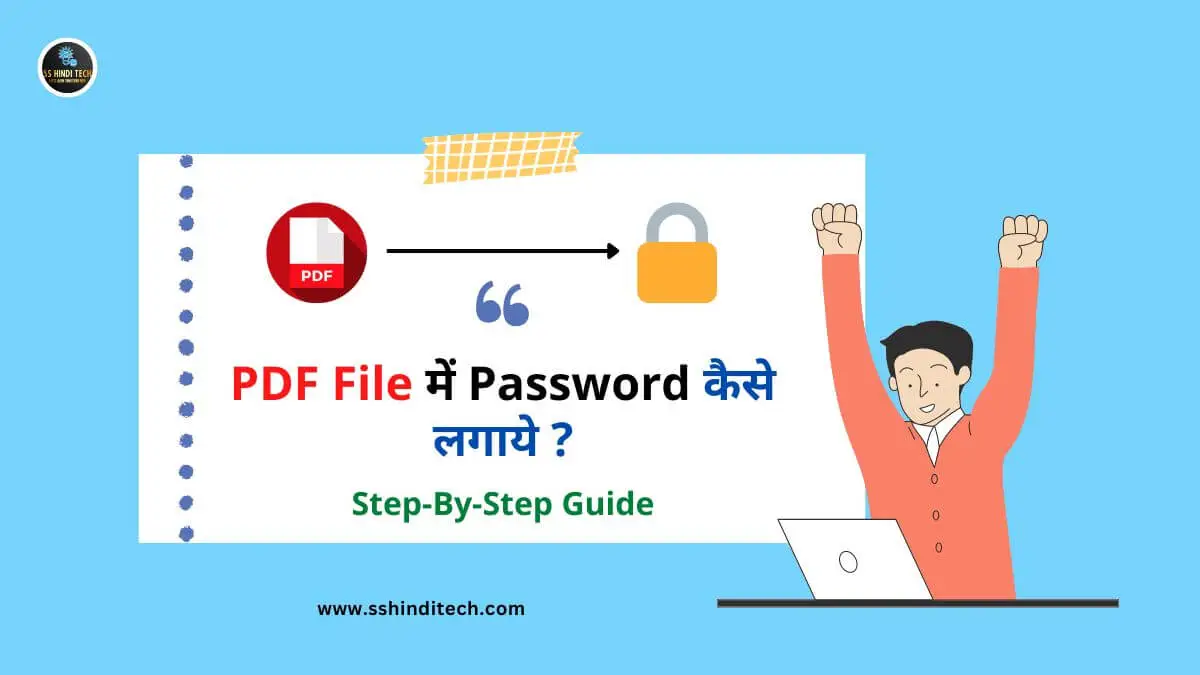मान लीजिए आप किसी क्लाइंट या किसी और को एक बहुत ही महत्वपूर्ण PDF फाइल भेजते हैं। उस PDF फाइल के अंदर की सामग्री बहुत महत्वपूर्ण है और इसे बहुत सुरक्षित रखने की जरूरत है।
अब अगर PDF फाइल गलती से उस व्यक्ति की जगह किसी और के पास चली जाए तो यह काफी परेशानी भरा हो सकता है। यहाँ जाने PDF फाइल कैसे बनाये?
तो इस PDF फाइल ट्रांसफर को थोड़ा और सुरक्षित बनाने के लिए, आप आसानी से PDF फाइल को एन्क्रिप्ट कर सकते हैं या इसे Strong Password से सुरक्षित कर सकते हैं।
और जिस व्यक्ति को आप PDF फाइल भेज रहे हैं, वह PDF फाइल तभी खोल सकता है जब उसे पासवर्ड पता हो। चूंकि PDF फाइल पासवर्ड प्रोटेक्टेड होगी, इसलिए जब भी कोई उस PDF फाइल को खोलना चाहेगा तो उसे पासवर्ड डालना होगा।
सही पासवर्ड देने पर ही वह PDF फाइल खोल सकता है। तो आज के इस पोस्ट में मैं आपको बताऊंगा की PDF File Me Password Kaise Lagaye? जिससे अपने PDF फाइल को अधिक सुरक्षित किया जाए।
PDF File Me Password Kaise Lagaye
आप एक PDF फाइल मैं दो तरह से पासवर्ड लगा सकते हैं। नीचे Step-By-Step बताया गया है कि आप दोनों तरीकों से PDF फाइल में पासवर्ड कैसे लगा सकते हैं।
1. MS Word में PDF File में Password कैसे लगाए?
आइए देखें कि MS Word में नई PDF फाइल बनाते समय पासवर्ड कैसे लगाया जाता है।
मान लीजिए आपके पास एक MS Word की फाइल है। अब लगभग सभी लोग MS Word की फाइल को PDF कैसे बनाएं यह जानते हैं।
लेकिन कई लोगों को यह नहीं पता होता है कि MS Word में फाइल को सेव करते समय PDF फाइल मैं पासवर्ड कैसे लगाया जाता है। MS Word की मदद से PDF फाइल में पासवर्ड लगाने के लिए नीचे दिए गए Steps को Follow करे।
Step 1: जब आप अपने डेस्कटॉप पर MS Word फाइल को सेव करने जाते हैं तो Save as type पर जाएं और PDF (*.pdf) विकल्प को चुनें।
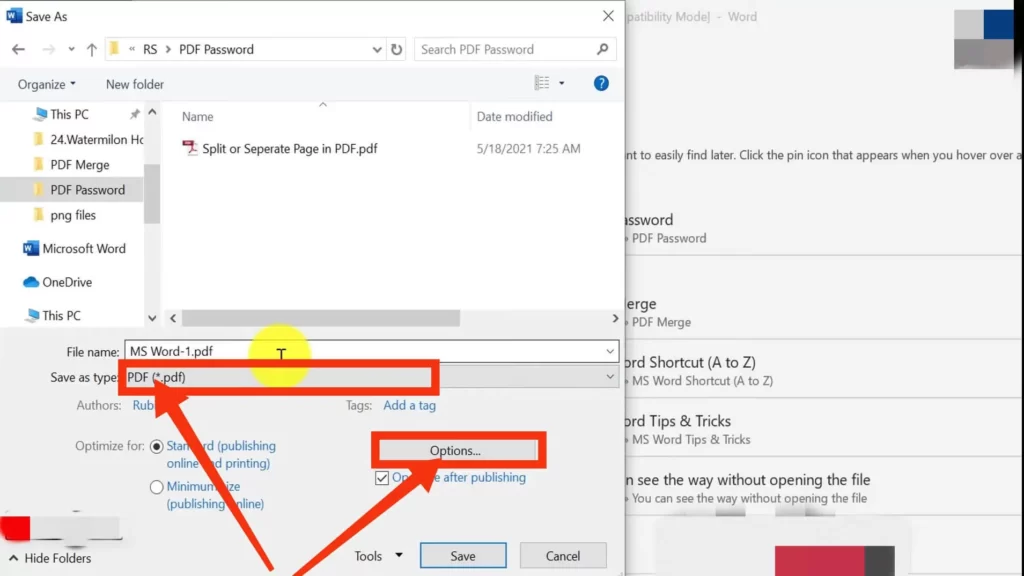
Step 2: इसके बाद अंत में Encrypt the document with a password ऑप्शन पर क्लिक करें और Ok पर क्लिक करें।
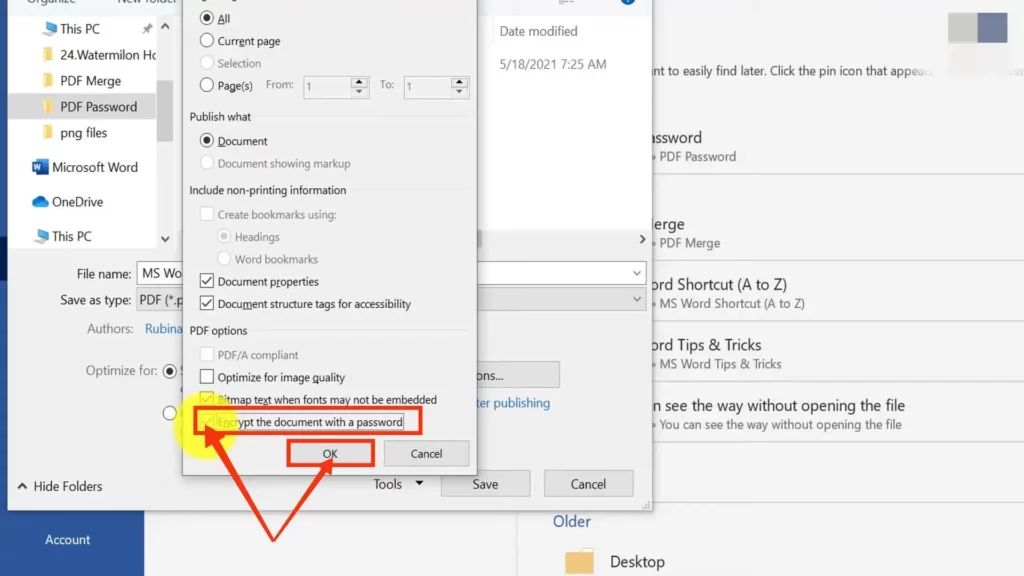
Step 3: फिर पासवर्ड दर्ज करने का विकल्प दिखाई देगा, वहां Password & Re enter password दर्ज करें और Ok विकल्प पर क्लिक करें।
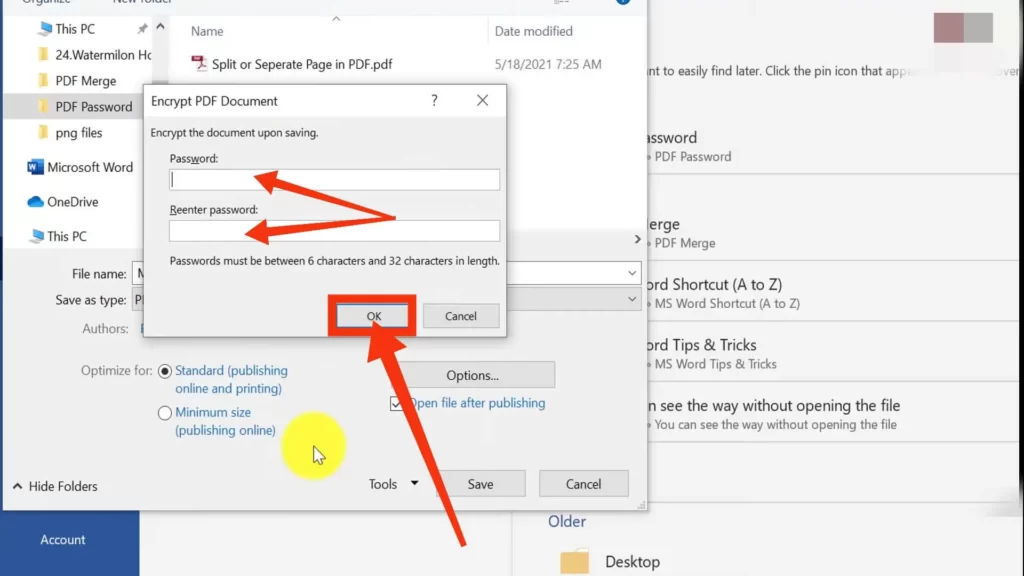
Step 4: इसके बाद Save ऑप्शन पर क्लिक करें और आपकी MS Word फाइल पासवर्ड प्रोटेक्टेड PDF के रूप में सेव हो जाएगी।
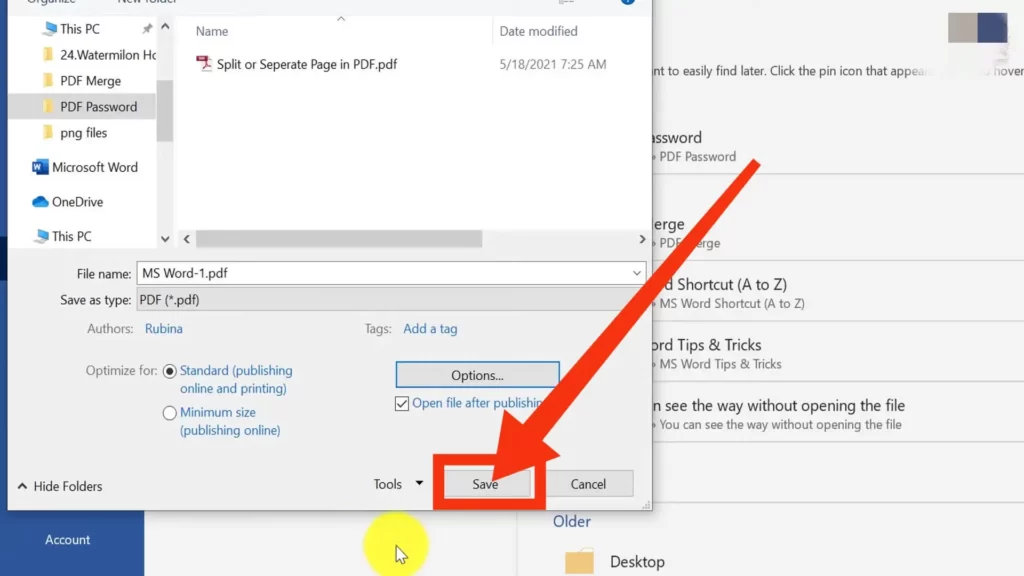
2. किसी भी PDF File में Password कैसे लगाए?
ऐसा करने के लिए अपने मोबाइल या कंप्यूटर में कोई भी ब्राउज़र ओपन करें।
Step 1: ब्राउज़र के सर्च बार में smallpdf.com/protect-pdf टाइप करें या सीधे वेब पेज पर जाने के लिए नीचे दिए गए बटन पर क्लिक करें।
Step 2: वेब पेज खुलने के बाद CHOOSE FILE विकल्प पर क्लिक करें।
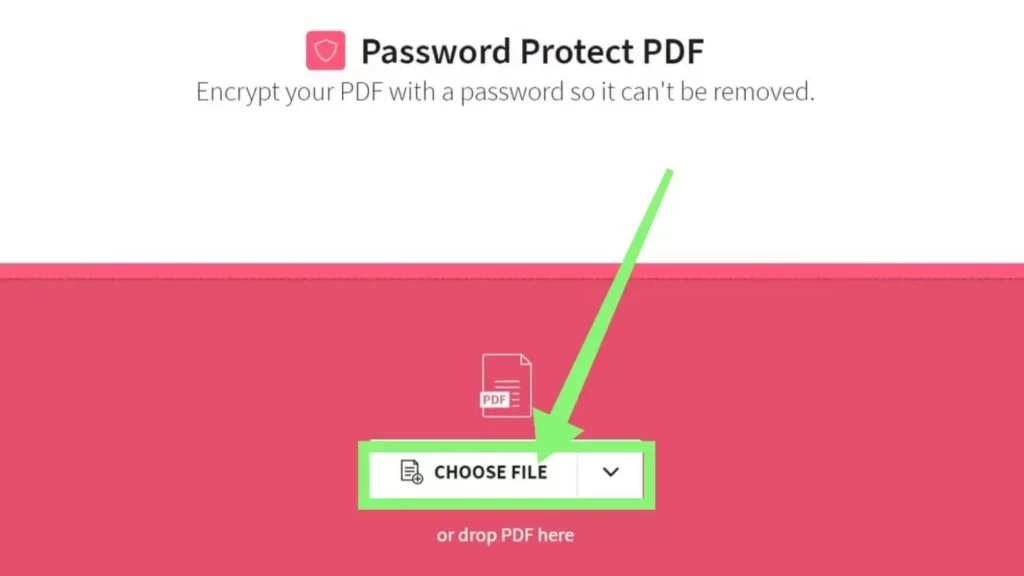
Step 3: फिर उस PDF फाइल को चुनें जिसमें आप पासवर्ड लगाना चाहते हैं और Open ऑप्शन पर क्लिक करें।
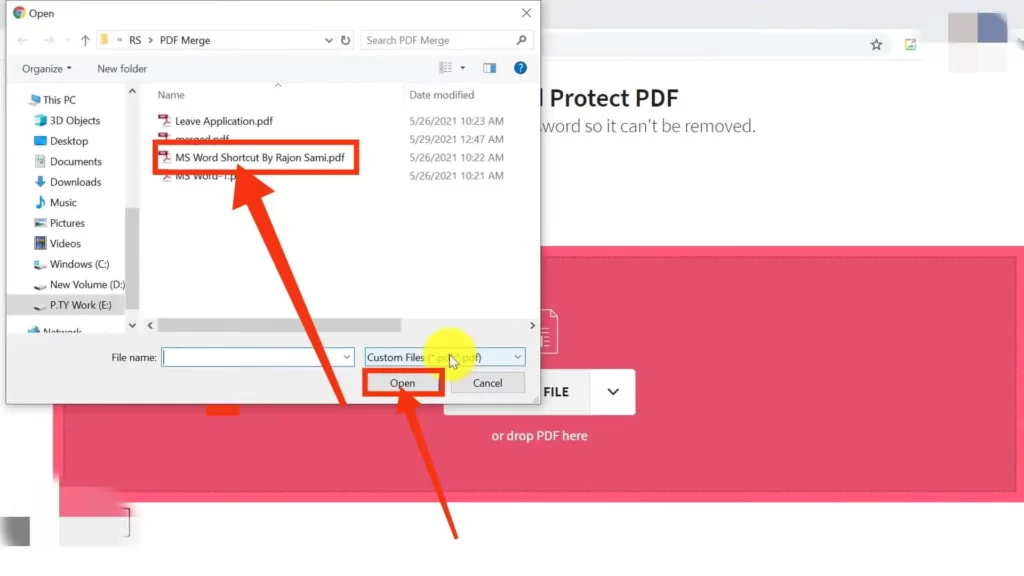
Step 4: फिर उस पीडीएफ फाइल में पासवर्ड डालने का विकल्प आएगा। अपना पासवर्ड Choose your password & Repeat your password मैं अपना पासवर्ड डालें और ENCRYPT PDF पर क्लिक करें।
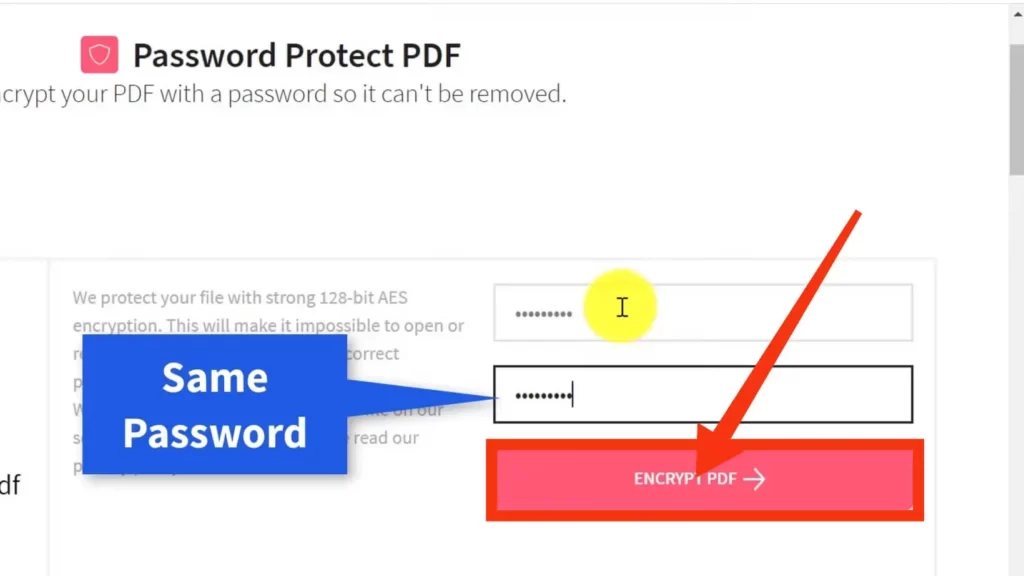
Step 5: फिर आप देखेंगे कि आपकी PDF फाइल पासवर्ड प्रोटेक्टेड हो गई है। इसके बाद पासवर्ड से प्रोटेक्टेड PDF फाइल को डाउनलोड करने के लिए DOWNOAD पर क्लिक करें।
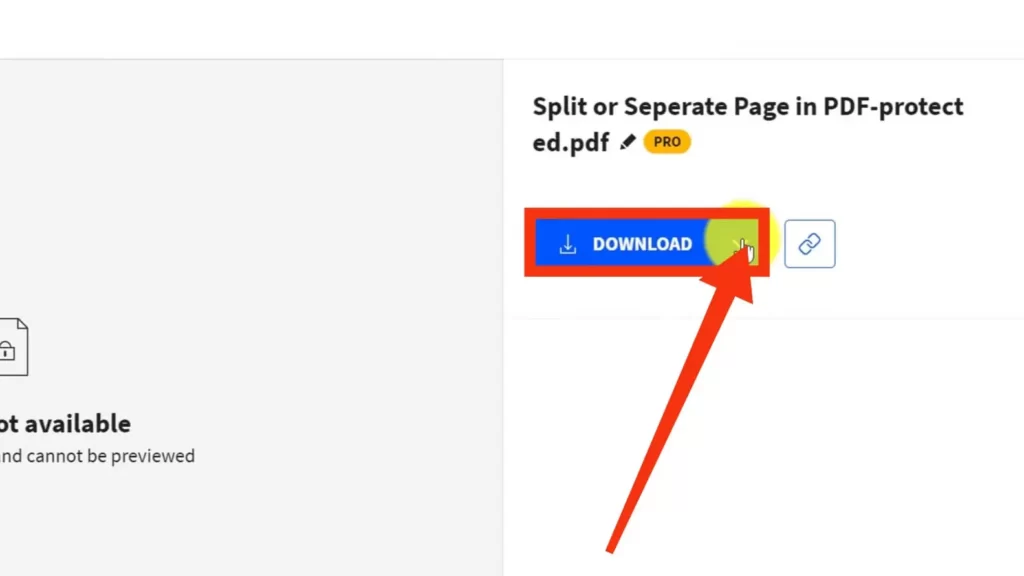
आप ये भी पढ़ सकते हैं
➤ मोबाइल में पीडीएफ फाइल कैसे बनाये?
➤ मोबाइल से प्रिंट आउट कैसे निकाले?
निष्कर्ष | PDF File Me Password Kaise Lagaye
इस तरह आप किसी भी पीडीएफ फाइल को पासवर्ड प्रोटेक्ट कर सकते हैं। अगर आपको यह पोस्ट PDF File Me Password Kaise Lagaye पसंद आया है।
तो इस पोस्ट को अपने दोस्तों के साथ शेयर करें। इस पोस्ट से सम्बंधित कोई भी सवाल हो तो आप कमेंट बॉक्स में कमेंट कर सकते है. हम यथासंभव आपके प्रश्नों का उत्तर देने का प्रयास करेंगे।
SS Hindi Tech एक tech-related वेबसाइट है। इस वेबसाइट में आप Internet के बारे में कई नए Tips & Tricks सीख सकते हैं। यदि आप कुछ Online सीखने में रुचि रखते हैं, तो आपको हमारी वेबसाइट पर Internet, Technology, Blogging, YouTube आदि के बारे में कई Article मिलेंगे।